Dopo aver scaricato il GSLB Add-On, distribuiscilo visitando la pagina Library > Apps della GUI di ADC e cliccando sul pulsante "Deploy" come mostrato di seguito.
Dopo l'installazione, si prega di configurare i dettagli di GSLB Add-On, compreso il nome del contenitore, l'IP esterno e le porte esterne nella pagina Library > Add-Ons della GUI ADC come mostrato nella figura seguente.
· Container Name è un nome unico di un'istanza di Add-On in esecuzione, ospitata da ADC, viene utilizzato per distinguere più Add-On dello stesso tipo.
· L'IP esterno è l'IP della tua rete che sarà assegnato a GSLB.
· Devi configurare il GSLB per avere un indirizzo IP esterno se vuoi prendere decisioni basate su GEO, perché questo permetterà al GSLB di visualizzare l'indirizzo IP reale dei client.
· External Ports è la lista delle porte TCP e UDP di GSLB, a cui si può accedere da altri host di rete.
· Mettere "53/UDP, 53/TCP, 9393/TCP" nella casella di input External Ports per consentire le comunicazioni DNS (53/UDP, 53/TCP) e edgeNEXUS GSLB GUI (9393/TCP).
· Dopo aver configurato i dettagli dell'Add-On, clicca sul pulsante Update.
· Avvia il GSLB Add-On facendo clic sul pulsante Run.
· Il passo successivo è permettere all'edgeNEXUS GSLB Add-On di leggere e modificare la configurazione ADC.
· Visita la pagina Sistema > Utenti di ADC GUI e modifica un utente con lo stesso nome del GSLB Add-On che hai distribuito, come mostrato nella figura seguente.
· Modifica l'utente "gslb1" e spunta API, poi clicca su Update - nelle versioni successive del software potrebbe essere già spuntato di default.
· Il prossimo passo è richiesto solo se state configurando GSLB per scopi di test o valutazione e non volete modificare alcun dato di zona DNS su internet.
· In questo caso, istruisci l'ADC ad usare GSLB Add-On come server primario di risoluzione DNS modificando "DNS Server 1 nella pagina Sistema > Rete dell'ADC GUI, come mostrato nella figura seguente.
· Il DNS Server 2 può essere configurato generalmente con il vostro server DNS locale o uno su Internet, come Google 8.8.8.8.
· Ora è il momento di accedere alla GUI di GSLB.
· Vai alla pagina Library > Add-Ons della GUI ADC e clicca sul pulsante Add-On GUI.
· Cliccando si aprirà una nuova scheda del browser che presenta la pagina di accesso alla GUI GSLB, come mostrato di seguito.
· Il nome utente predefinito è admin, e la password predefinita è jetnexus. Non dimenticare di cambiare la password nella pagina Amministratore > Il mio profilo di GSLB GUI.
· Il passo successivo nella sequenza di configurazione è quello di creare una zona DNS nel nameserver PowerDNS, che è una parte di GSLB, rendendolo o un nameserver autoritativo per la zona "example.org" o una zona di sottodominio, come il sottodominio "geo.example.org" menzionato nella sezione "Panoramica di GSLB basata su DNS" sopra.
· Per dettagli approfonditi sulla configurazione delle zone DNS, si prega di consultare la documentazione di PowerDNS Nameserver. Un esempio di zona è mostrato nella Figura 6.
edgeNEXUS GSLB GUI è basato su un progetto Open Source PowerDNS-Admin.
· Dopo aver creato una zona DNS, cliccate sul pulsante Manage e aggiungete gli hostname al dominio, come mostrato nella figura sottostante.
· Dopo aver modificato qualsiasi record esistente all'interno della GUI GSLB, premi il pulsante Salva.
· Dopo aver completato la creazione dei record di hostname, clicca sul pulsante Apply Changes. Se non clicchi su Apply e poi modifichi la pagina, perderai le tue modifiche.
· Qui sotto abbiamo creato dei record che sono record di indirizzi IPv4.
· Assicurati di creare un record per tutti i record che vuoi far risolvere, compresi i record AAAA per gli indirizzi IPv6.
· Ora, torniamo alla GUI ADC e definiamo un servizio virtuale che corrisponde alla zona DNS che abbiamo appena creato.
· Il servizio virtuale sarà utilizzato per il controllo dello stato di salute dei server nel dominio GSLB.
· Il GSLB sfrutta il meccanismo di controllo della salute dell'ADC, compresi i monitor personalizzati. Può essere utilizzato con qualsiasi tipo di servizio supportato dall'ADC.
· Vai alla pagina Services > IP-Services della GUI ADC e crea un servizio virtuale, come mostrato nella figura qui sotto.
· Assicuratevi di configurare il Service Name con il nome di dominio corretto che volete usare nel GSLB. GSLB leggerà questo tramite l'API e popolerà automaticamente la sezione Virtual Services nella GUI di GSLB.
· Aggiungi tutti i server nel dominio GSLB sotto la sezione Real Servers dell'immagine precedente.
· Potete specificare i server, sia per i loro nomi di dominio che per gli indirizzi IP.
· Se specificate i nomi di dominio, allora userà i record creati sul vostro GSLB.
· Puoi scegliere diversi metodi e parametri di monitoraggio della salute del server nelle schede Basic e Advanced.
· È possibile impostare l'attività di alcuni server su Standby per uno scenario attivo-passivo.
· In questo caso, se un server "Online" fallisce un controllo di salute e c'è un server Standby sano, Edgenexus EdgeGSLB risolverà il nome di dominio ad un indirizzo del server Standby.
· Fate riferimento alla sezione Servizi virtuali per i dettagli sulla configurazione dei servizi virtuali.
· Ora, passiamo alla GUI di GSLB.
· Passate alla pagina dei servizi virtuali e selezionate una politica GSLB per il dominio dell'API recuperato dalla sezione dei servizi virtuali ADC.
· Questo è mostrato nella figura qui sotto.
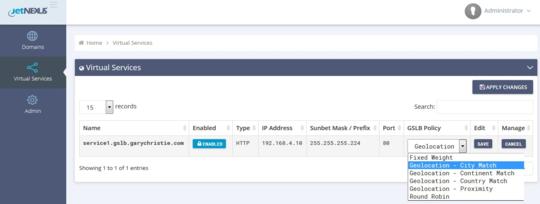
· Il GSLB sostiene le seguenti politiche:
|
Politica
|
Descrizione
|
|
Peso fisso
|
Il GSLB seleziona il server con il peso più alto (il peso del server può essere assegnato dall'utente). Nel caso in cui più server abbiano il peso più alto, GSLB selezionerà uno di questi server a caso.
|
|
Round Robin ponderato
|
Scegli i server uno per uno, in fila. I server che hanno pesi più alti sono selezionati più spesso di quelli che hanno pesi più bassi.
|
|
Geolocalizzazione
|
Prossimità - scegliere un server che si trova più vicino alla posizione del cliente utilizzando i dati geografici di latitudine e longitudine. I server nello stesso paese del cliente sono preferiti, anche se sono più distanti dei server nei paesi vicini.
|
|
Geolocalizzazione
|
City match - scegli un server nella stessa città del client. Se non c'è un server nella città del cliente, seleziona un server nel paese del cliente. Se non c'è un server nel paese del cliente, seleziona un server nello stesso continente. Se questo non è possibile, seleziona un server che si trova più vicino alla posizione del client utilizzando i dati geografici di latitudine e longitudine.
|
|
Geolocalizzazione
|
Country match - sceglie un server nello stesso paese del client. Se non c'è un server nello stesso paese, prova lo stesso continente, poi prova la località più vicina.
|
|
Geolocalizzazione
|
Continent match - sceglie un server nello stesso continente del client. Se non c'è un server nello stesso continente, prova la posizione più vicina.
|
Dopo aver selezionato una politica GSLB, non dimenticare di cliccare sul pulsante Apply Changes.
· Ora potete rivedere e regolare i dettagli del servizio virtuale cliccando sul pulsante Gestisci.
· Questo presenterà una pagina mostrata qui sotto.
· Se avete selezionato una delle politiche basate sul peso, potreste aver bisogno di regolare i pesi GSLB del server.
· Se hai selezionato una delle politiche GSLB basate sulla geo-localizzazione, potrebbe essere necessario specificare i dati geografici per i server.
· Se non si specifica alcun dato geografico per i server, il GSLB userà i dati forniti dal database GeoLite2 di MaxMind.
· Puoi anche modificare il nome del server, la porta e l'attività in questa pagina.
· Queste modifiche saranno sincronizzate con l'ADC quando si clicca sul pulsante "Apply Changes".
· Un ottimo modo per controllare quali risposte il GSLB rimanderà ai clienti è usare NSLOOKUP.
· Se state usando Windows, il comando è qui sotto.
NSLOOKUP service1.gslb.garychristie.com 192.168.4.10
· Dove service1.gslb.garychristie.com è il nome di dominio che volete risolvere.
· Dove 192.168.4.10 è l'indirizzo IP esterno del tuo GSLB.
· Per controllare quale indirizzo IP sarà restituito su internet, potete usare il server DNS di google 8.8.8.8.
Nslookup service1.gslb.garychristie.com 8.8.8.8.
· In alternativa, puoi usare qualcosa come HTTPs://dnschecker.org.
Esempio HTTPs://dnschecker.org/#A/service1.gslb.garychristie.com.
· Vedi sotto per un esempio dei risultati.